В мире современных технологий люди всё больше отказываются от физических носителей и проводных технологий, отдавая предпочтение интернету и беспроводным сетям. Но что делать, если у вас стационарный компьютер, а из него ещё и необходимо сделать точку доступа для всей квартиры? В таком случае можно воспользоваться встраиваемым адаптером, например, TP-LINK TL-WN725N.
Упаковка, внешний вид, цена
TP-LINK TL-WN725N — это портативное устройство, основной задачей которого является предоставление доступа в Wi-Fi-сеть. Девайс крайне удобен, когда необходимо избавиться от проводов. В основном применяется для стационарных компьютеров, однако нередко используется и с ноутбуками. Например, в случае, когда внутренний модуль Wi-Fi сломался, а замена или ремонт стоят дорого.
Внешне устройство очень компактное — 15 x 18 x 7,1 мм — и состоит из USB-разьема и миниатюрной антенны. В подключённом состоянии адаптер буквально незаметен, что удобно при транспортировке как ноутбука, так и ПК.
Ограничение пропускной способности и контроль интернет трафика на роутере TP-LINK ⚡

Адаптер настолько миниатюрен, что его можно не вытаскивать даже во время транспортировки ноутбука
В коробке находятся:

- само устройство,
- диск с программным обеспечением для управления соединением,
- инструкция по использованию на нескольких языках. В коробке находится сам адаптер, диск и инструкции на разных языках
На осень 2018 года цена адаптера TP-LINK TL-WN725N варьируется от 350 до 600 рублей в зависимости от региона, срока действия гарантии (от одного до трёх лет) и способа доставки.
Видео: распаковка товара TL-WN725N
Технические характеристики адаптера
TL-WN725N — это миниатюрный и бюджетный адаптер сети Wi-Fi. Он имеет довольно скромные показатели по площади покрытия, но обладает высокой скоростью передачи данных — 150 Мбит/с — и всеми протоколами безопасного соединения.
Таблица: технические характеристики TP-LINK TL-WN725N
| Характеристика | Значение |
| Интерфейс | USB 2.0 |
| Протоколы беспроводной связи |
IEEE 802.11g IEEE 802.11n IEEE 802.11b |
| Скорость передачи данных, Мбит/с |
11b: до 11 11g: до 54 11n: до 150 |
| Функции безопасности | Поддержка 64/128-битного WEP, WPA/WPA2, WPA-PSK/WPA2-PSK (TKIP/AES), поддержка IEEE 802.1X |
| Частота | 2,4 ГГц |
| WEP-шифрование | 128 бит, 64 бит |
| Размеры | 15x19x7 мм |
| Мощность передатчика | 20 dBM |
Видео: обзор адаптера TP-LINK TL-WN725N
Подключение и использование Wi-Fi адаптера TP-LINK TL-WN725N
Для использования адаптера TL-WN725N необходимо вставить его в работающий USB-разъём и установить драйвер. Можно также инсталлировать программу для управления подключениями, но это необязательно, т. к. все действия по подключению к сети и раздаче интернета можно выполнить средствами операционной системы.
Драйверы: где взять и как установить
Драйвер и программная утилита находятся на диске, который идёт в комплекте с адаптером. Операционная система сама установит программное обеспечение для нового устройства. Однако если диск потерялся или стал непригодным к использованию, а ОС по какой-то причине не смогла найти необходимого драйвера, скачать его можно на официальном сайте TP-Link:
- Открываем страницу официального сайта TP-Link, посвящённую адаптеру TL-WN725N. В таблице «Драйвер» находим графу, в которой отмечена наша операционная система. Щёлкаем по ссылке над соответствующей графой и сохраняем файл на компьютере.
 На официальной странице TP-LINK скачиваем необходимый драйвер
На официальной странице TP-LINK скачиваем необходимый драйвер - Запускаем файл и, пользуясь подсказками мастера по установке, инсталлируем программу, а с ней и драйвер в систему.
 Пользуясь подсказками мастера установки, инсталлируем драйвер и программное обеспечение
Пользуясь подсказками мастера установки, инсталлируем драйвер и программное обеспечение
Использовать программу очень просто: достаточно открыть её интерфейс, перейти во вкладку «Сеть», найти своё подключение и ввести пароль.

Во вкладке «Сеть» находим свое подключение, вводим пароль и соединяемся с роутером
Можно ли использовать адаптер в качестве точки доступа
Помимо того, что рассматриваемый адаптер — это превосходный приёмник, его также можно использовать в качестве точки доступа. Маленькое устройство может превратить ваш компьютер в настоящий роутер. Для этого можно использовать специальные программы, но я предпочитаю ввести пару простых команд в терминале командной строки.
- Нажимаем комбинацию клавиш Wi+R, в поле «Открыть» прописываем CMD и нажимаем OK.
 Набираем команду cmd в окне командной строки
Набираем команду cmd в окне командной строки - В консоли поочерёдно вводим две команды:
- netsh wlan set hostednetwork mode=allow ssid=«MyHomeWIFI» key=«11111111» keyUsage=persistent (параметр ssid задаёт имя сети, а key — приписывает ей пароль, который необходимо будет ввести при подключении, при этом пароль должен состоять ине менее чем из 8 символов),
- netsh wlan start hostednetwork.
 Поочередно вводим специальные команды для создания и запуска виртуальной сети
Поочередно вводим специальные команды для создания и запуска виртуальной сети
Сеть создана, а если в ней требуется раздавать интернет-трафик, необходимо настроить специальный доступ:
- Открываем проводник, в адресной строке прописываем «Панель управленияСеть и ИнтернетЦентр управления сетями и общим доступом» и нажимаем Enter.
 Через адресную строку открываем «Центр управления сетями и общим доступом»
Через адресную строку открываем «Центр управления сетями и общим доступом» - Щёлкаем по подключению ПК к интернету и в открывшемся окне выбираем «Свойства».
 Открываем состояние подключения и выбираем пункт «Свойства»
Открываем состояние подключения и выбираем пункт «Свойства» - Открываем вкладку «Доступ», ставим галочки у двух пунктов «Разрешить другим пользователям…», а в фильтре выбираем созданное подключение. Затем сохраняем изменения во всех окнах кнопкой OK.
 Во вкладке «Доступ» разрешаем виртуальной сети получать интернет-трафик от существующего подключения
Во вкладке «Доступ» разрешаем виртуальной сети получать интернет-трафик от существующего подключения - Через смартфон или любые другие устройства подключаемся к только что созданной точке доступа.
Отзывы о TP-LINK TL-WN725N
ДОСТОИНСТВА: Работает, избавился от проводов
НЕДОСТАТКИ: Сигнал делится на количество единиц оборудования подключённых к Wi-Fi
Задался целью избавиться от проводов соединяющих входной разъем с роутером и компьютером. Wi-Fi роутер позволяет с минимальными усилиями осуществить желание.
Поискал в интернете предлагаемые варианты оборудования и сделал выбор по таким критериям, как простота подключения и невысокая цена. Для немедленного перехода к беспроводной системе внутридомового интернета понадобился только USB-адаптер, который в принципе можно купить в ближайшем магазине радиоэлектронных товаров. После покупки и прочтения инструкции установил компакт-диск для быстрой настройки и буквально через минуту связь роутера и компьютера установилась по Wi-Fi. Провода оказались без надобности.
BavBav47
https://otzovik.com/review_2442304.html
ДОСТОИНСТВА: Стоимость, компактность, универсальность
НЕДОСТАТКИ: Небольшой радиус действия
Купил это «штучку» чисто для того чтобы проверить действительно ли работают эти адаптеры! Цена небольшая, купил за 300 руб! Пришел домой, распаковал, инструкция по настройке была, и серьезных проблем установка адаптера у меня не вызвала!
Подключил в двухкомнатной квартире и решил проверить как ловит сеть вблизи адаптера и например на кухне! У источника интернета связь держит устойчиво и скорость достаточная, но вот если уйти за стену то связь иногда прерывается! На самом деле именно этих проблем я и ждал, ведь это все таки мини адаптер) Но если ваша квартира однокомнатная или вы живете в общежитии, то это устройство для вас, и цена вас удовлетворит и качество.
alexkros
https://otzovik.com/review_1689965.html
С выбором и установкой драйвера для адаптера не возникло никаких трудностей. После установки ПО устройство определилось и после ввода ssid и пароля моей сети компьютер получил доступ в интернет. Первые пару дней все было в порядке, так как адаптер и роутер разделяло несколько метров и одна стена, но после переноса роутера в другую комнату соединение потеряло свою стабильность и интернет стал часто отваливаться, хотя уровень сигнала всегда держался на отметке 3–4 из 5 делений. При этом ноутбук, в дальней комнате с подобным адаптером, по-прежнему хорошо работал и стабильно держал соединение. Роутер я не стал обратно перетаскивать и никакие манипуляции с адаптером мне не помогли и пришлось тянуть RJ45-й кабель.
djtamplier
https://otzovik.com/review_5071051.html
Этот маленькое устройство у нас уже года 3. За это время использовалось несколько раз по несколько дней. Раньше у нас были компы, собранные мужем самостоятельно из КЧД (Кто Что Даст). К кабелю можно было подключить только один, поэтому к другим нужно было прилаживать устройство, принимающее Wi-Fi. В этой ситуации Wi-Fi — адаптер был очень кстати.
А еще муж носил его к себе на работу, чтобы на первых порах, пока не протянули кабель к его компу, иметь доступ в интернет. Ставлю плюс за простоту использования. Подключается комп через него к интернету быстро, без проблем и помех. Но! Потери скорости огромны!
Раза в 3. Поэтому могу порекомендовать это устройство только тем, кому компьютер нужен в основном для обработки документов или просмотра страниц в соцсетях. Видео еще кое-как потянет. А вот играть в таких условиях невозможно.
infekcia2008
https://otzovik.com/review_3173619.html
Так получилось, что понадобилось переместить комп с одной комнаты в другую. Но мысль о том, что придётся тянуть провода, искать обжимной инструмент, сверлить стенки оптимизма совсем не добавляла. Решено было искать wi-fi adapter. Желательно маленький и чтоб с гнезда не торчал.
Уж больно много usb девайсов было убито лёгкими движением ноги… И таким решением стал tp-link wi-fi TL-WN725N с nano, понимаешь, дизайном. Адаптер действительно очень мал. Смотрится прилично, особенно с учётом псевдо-позолоты контактов. Драйвера ставятся на win7 совершенно без приключений, хотя и довольно долго.
Проблем с интернетом у меня совершенно не было, хотя онлайн фильмы я не смотрю, а для всех остальных целей его достаточно. Конечно, такой размер имеет и свои недостатки. Кроха ощутимо греется, но не горячий и очень резкое падение уровня сигнала буквально в 5–7 метрах от источника. Но при такой цене, около 10 долл. его достоинства для меня перекрывают недостатки. Для неответственных задач можно рекомендовать.
KatokF50
https://otzovik.com/review_6475926.html
TP-LINK TL-WN725N — это удобный портативный адаптер Wi-Fi, который подойдёт для использования в квартире или на даче. Основное его предназначение — это приём и раздача сети окружающим устройствам.
Источник: softlakecity.ru
Приложение Tether TP-Link: программа для управления роутером


Данная программа была выпущена специально для телефонов и планшетов, чтобы ускорить настройку интернета и Wi-Fi на вашем роутере. Не всегда есть под рукой компьютер или ноутбук, к которому можно подключить по проводу. А что, если надо произвести настройки в кустарных условиях без прямого коннекта. Приложение Tether TP-Link позволяет быстро подключиться к беспроводной сети роутера и сделать основные настройки.
Автоматическая настройка подключения к интернету на роутере TP-LINK
При осуществлении автоматической настройки необходимо из выплывающего на экране списка выбрать конкретную страну, регион, провайдера и оптимальный тип подключения.
TP-Link TL модели WA850RE: обзор, характеристики устройства
Если провайдер использует PPPoE, PPTP, L2ТР, а не динамический IP, то дополнительно потребуется в соответствующих графах указывать имя пользователя и пароль.
Важно! Если в списке не было необходимой страны, региона или провайдера, то необходимо поставить галочку около пункта «Я не нашел подходящих настроек», после чего все производится в ручном режиме.
При верно заданных настройках маршрутизатор должен подключиться к Интернет.
Пошаговая настройка роутера TP-LINK с помощью программы
Приступая к быстрой и пошаговой настройке, прежде всего, в компьютер нужно вставить диск. Если программа не запускается автоматически, то требуется открыть «Компьютер», далее — открыть дисковод и запустить файл «Autorun.exe».
Роутер TP-Link модели TL-WR940N: как подготовить к работе
После запуска утилиты на мониторе отобразится мастер быстрой настройки. Каждый шаг выполняется строго согласно инструкции. Курсором мышки нужно навести на название модели, и выбрать графу «Мастер быстрой настройки». После этого откроется уже окно непосредственно самого мастера. Нужно выбрать язык и нажать на кнопку «Начало».
Обратите внимание! При введении маршрутизатора в работу утилита отключит доступ в Интернет.
В окне мастера отобразится инструкция, где будет сказано о необходимости подключения роутера к компьютеру при помощи сетевого кабеля. Используется кабель, который входил в комплект. После выполнения этих манипуляций нужно нажать на кнопку «Далее».
Следующий важный шаг — подключение модема непосредственно к Интернету. Для этого в WAN разъем подключается кабель от интернет-провайдера. После подключения снова нужно нажать кнопку «Далее».
На следующей странице быстрой настройки будет написано о необходимости подключения питания к маршрутизатору. Подключается блок питания (адаптер), включается в розетку. Если на панели не зажглись световые индикаторы, то нужно убедиться, что роутер не отключен из кнопки. Нажать кнопку «Далее».
При правильном выполнении всех предыдущих шагов на мониторе отобразиться схема, по которой можно проверить правильно ли подключен роутер, вернее правильно ли он будет функционировать. Если все верно, то нужно нажать «Далее».
В завершении настроек начнется автоматическая проверка сетевого адаптера и состояния сети. Когда проверка заканчивается успешно, нужно нажать на «Далее». На это установка роутера завершена.
Составные обозначения маршрутизатора
Задняя панель устройства представляет собой некоторый набор из пары кнопок и отверстий. Каждый элемент лучше всего обозначить по порядку слева направо:
- Первой является кнопка OFF/ON, которая соответственно отключает роутер и приводит его в работу.
- Следующим по счёту идёт разъём кабеля электросети с надписью «power» под ним, к которому подсоединяется блок питания.
- Далее представлен вышеописанный синий разъём WAN.
- На жёлтой панели представлены несколько отверстий LAN.
- Небольшая кнопка, которая обеспечивает функционирование технологии QSS.
- Последней по счёту выполнена кнопка сброса настроек.
На передней панели роутера расположены световые индикаторы, которые также имеют важное значение при наблюдении за исправной работой маршрутизатора.
| Индикатор | Состояние | Значение |
| 1. Питание | Включено/выключено | Указывает на надлежащее подключение блока питания |
| 2. WLAN (Wireless Local Area Network) | Выключено/мигающий | Демонстрирует собой состояние функционирования беспроводных технологий по передаче данных. Мигающее положение говорит о том, что это свойство активно |
| 3. LAN (локальная вычислительная сеть) 1-4 | Включены/выключены/мигающие | Обозначает подсоединены ли к маршрутизатору дополнительные устройства напрямую. Мигающее состояние подтверждает, что такие стационарные элементы присоединены и выполняют активную работу. Стабильно горящий индикатор указывает на то, что устройство подключено, но неактивно |
| 4. WAN (Wide Area Network) | Мигающий/отключен | Этот индикатор отображает функционирования сети Интернет. Если обнаружены какие-то неисправности в работе, то WAN излучать свет не будет |
| 5. WPS (Wi-Fi Protected Setup) — защищенная установка | Умеренное мигание | Указывает на то, что маршрутизатор находится в процессе подключения функции защищенной установки. Потребуется около восьмидесяти секунд |
| Включено | Маршрутизатор благополучно начал работу c применением функции Wi-Fi Protected Setup. Указатель будет активен примерно в течение пяти минут | |
| Быстрое мигание | Подключение произведено не было |
Начало работы с роутером
После подключения всех составных элементов при правильной работе устройства должны загореться индикаторы питания, WLAN и WAN. Наличие этого факта свидетельствует о том, что можно приступать к настройке роутера. Для входа в раздел по установлению требуемых характеристик следует:
-
Запустить любой установленный на компьютере веб-браузер.
Где скачать?
У вас нет нужного диска? Или просто, как и я, давно избавились от дисковода за ненадобностью, ибо их времена прошли? Ничего страшного. Все эти утилиты давно доступны в интернете, так что идем по нашей инструкции и скачиваем:
- Переходим на официальный сайт Загрузок TP-Link:
- В списке ищем свою модель. Показываю на примере TL-WN727N:
- На открывшейся странице переходим на вкладку «Драйвер» и скачиваем последнее приложение:
По аналогии можете подыскать так под любое ваше устройство. Очень полезная страничка, не только для Wi-Fi адаптеров.
Типы Wide Area Network подключения
Стоит более внимательно рассмотреть этот пункт, так как от вида WAN дальнейшая настройка маршрутизатора может заметно отличаться.
-
При выборе динамически назначаемого идентификатора IP-адреса потребуется нажать строку «Сохранить» или «Save». Это позволит клонировать MAC-адреса и успешно получить доступ в сеть.
Пункт «Управление»
Чтобы туда перейти нажмите на самый правый значок внизу экрана. После этого вы должны увидеть все пункты меню. Давайте я поподробнее расскажу о каждом:
- «Беспроводной режим» – нажав сюда вы попадёте в меню настройки Wi-Fi сети. Если у вас двухдиапазонный роутер, то вы помимо 2.4 ГГц сети увидите ещё и 5 ГГц. Вы можете как включать, так и отключать сеть. Нажав по названию сети, вы его можете изменить, вместе с паролем.
- «Родительский контроль» – совсем недавно было можно только отключать или включать некоторые функции. Разработчики добавили возможность добавлять как «Белый лист» сайтов – на который может зайти ребёнок, остальные заблокированы. Или «Черный лист» – заблокированный контент. Также можно настроить время использования интернета для подростка или ребёнка.
- «Заблокированные клиенты» – там вы увидите список всех заблокированных вами клиентов. Если вы заблокировали кого-то по ошибке, то вы можете снять блокировку нажав по названию этого устройства.
- «Подключение к интернету» – самое первое, что нужно сделать, при первом подключении. Нажимаем на самую верхнюю надпись в этом меню и выбираем тип подключения, которое использует ваш провайдер. Данная информация находится в договоре от провайдера. Если по поводу подключения ничего не написано, то выбираем «Динамический IP». У меня «Ростелеком» использует подключение «PPPoE», поэтому я выберу его. Далее просто ввожу логин и пароль из договора.
ВНИМАНИЕ! Если интернет у вас уже работает, то не меняйте настройки.
- «Система» – тут показана полная информация об устройства, версии прошивки и версии приложения.
Меню «Клиенты»
Во вкладке «Клиенты»
(или кликнув на иконке с количеством клиентов на главном экране приложения), указаны все устройства подключенные к этой сети, тип подключения и их IP адреса.
Нажав на одно из подключенных устройств, вы сможете узнать еще и МАС-адрес, а также заблокировать его.
Это может быть полезно в случае если к вашей сети подключился кто-то посторонний. Здесь же можно изменить имя клиента и выбрать ему другой значок.
Подключение
- Перед подключением убедитесь, что на вашем телефоне, планшете, включен Wi-Fi. После этого запускаем приложение.
- Вы увидите приветственный экран, который кратко расскажет про функционал программы. Нажимаем «Начать». Кстати, если нажать галочку, то автономно будут отправлять все сообщение с ошибками на центральный сервер. Это нужно для того, чтобы разработчики быстрее чинили баги и недочеты проги.
- Далее, вы должны увидеть название вашего роутера, на котором стабильно работает Wi-Fi. Если вы не видите в списке вашу модель, то подойдите к ней поближе и перезапустите приложение. Нажав на роутере, вас попросят ввести логин и пароль от администраторской панели. По-умолчанию на старых прошивках — это «admin-admin».
- В самом начале вы будете находиться в пункте «Схема сети». В центре, в круге будет название модели интернет-центра, а по бокам, все подключенный устройства. Если вы заметите, что какое-то устройство не ваше, то возможно вас взломали. Но вы можете быстро и оперативно заблокировать, подключенное устройства, нажав на него и выбрав кнопку «Заблокировать».
Настройка при помощи компакт-диска
При полной комплектации покупатели должны обнаружить в коробке с устройством специальный информационный носитель. Он значительно упрощает настройку, если ваш компьютер имеет CD-привод и обладает функцией по его чтению.
Обратите внимание, что этот способ подходит только для пользователей Windows, в том случае, если они имеют возможность запустить компакт-диск.
- Вставьте информационный носитель с материалами по настройке TP-Link в дисковод.
Следует иметь в виду, что этим способом на вашем роутере будут закреплены все базовые настройки. Для дополнительного расширения утилита предлагает обратиться к пункту «WEB-интерфейс настройки» и установить их под ваши специализированные нужны.
Особенности программы Easy Setup Assistant
Ко всем модемам от производителя TP-Link прилагается диск небольших размеров с программой Easy Setup Assistant . С ее помощью можно осуществить быстрое введение в эксплуатацию маршрутизатора, большие познания в сфере IT для этого не требуются.
Программа для настройки роутера TP-Link имеет свои особенности. Прежде всего, нужно понимать, что с помощью утилиты можно задать лишь основные параметры, например, подключить и настроить Интернет соединение и Wi-Fi сеть. Обычному пользователю, как правило, более обширный функционал и не требуется. К недостаткам можно отнести то, что не у всех есть компьютеры или не все из них оснащены дисководов. Большинство современных модификаций уже поступаются в продажу без приводов.
Список возможны паролей и IP-адресов
| TP-Link | |||
| Archer D2, Archer D5, Archer D7, Archer D9, Archer MR200, Archer VR2600, Archer VR900, TD-8616, TD-8811, TD-8817, TD-8840, TD-8840T, TD-VG3631, TD-W8151N, TD-W8901G, TD-W8901N, TD-W8910G, TD-W8950ND, TD-W8951NB, TD-W8951ND, TD-W8960N, TD-W8960NB, TD-W8961N, TD-W8961NT, TD-W8980, TD-W9970, TD-W9980, TD864W, TL-MR3240, TL-MR3420, TL-R402M, TL-R480T Plus, TL-WA500G, TL-WR1043N, TL-WR1043ND, TL-WR340G, TL-WR340GD, TL-WR541G, TL-WR542G, TL-WR641G, TL-WR642G | 192.168.0.1 192.168.1.1 192.168.1.2 192.168.1.101 192.168.1.23 192.168.1.100 192.168.1.110 192.168.1.199 192.168.1.254 192.168.178.1 |
admin | admin |
| admin | ttnet | ||
| root | admin | ||
Основные преимущества
Как подключить и настроить маршрутизатор D-Link Dir модели 615
Данная утилита используется довольно часто, и обусловлено это большим количеством преимущественных особенностей. Во-первых, с помощью программы удается осуществить пошаговую настройку маршрутизатора. Во-вторых, на настройку тратится небольшое количество времени, и это может сделать самостоятельно даже не продвинутый пользователь ПК.
Важно! Все приведенные примеры алгоритмов универсальны для модемов TP-Link.
Настройка при помощи веб-утилиты
Существует несколько способов окончательной и детализированной регулировки беспроводного соединения. Интернет способ подходит для пользователей операционных систем Windows, Mac OS, Linux, которые не имеют возможности воспользоваться прилагаемым компакт-диском.
После совершения вышеописанных манипуляций абонент попадёт на страницу веб-утилиты. Одним из самых эффективных и экономных по времени способов является «быстрая настройка», которая будет расположена на панели слева. Ряд шагов по её функционированию очень прост:
-
Для начала необходимо кликнуть по надписи «Быстрая настройка».
Таким образом, поэтапно соблюдая несложный алгоритм, можно подготовить роутер к работе в достаточно скоротечный срок — 5-7 минут.
Источник: xiaomi-fun.ru
Инструкция по подключению и настройке Wi-Fi-роутеров TP-Link на русском языке
Если вы потеряли инструкцию к роутеру бренда TP-Link или не можете в ней разобраться, эта статья поможет вам понять базовые приемы подключения и настройки любого маршрутизатора этой фирмы. В инструкции мы с вами разберем назначение кнопок роутера, выясним, почему индикаторы могут мигать или светиться красным, а также детально рассмотрим шаги подключения и настройки роутера.

Обозначение индикаторов и кнопок на роутере TP-Link

В этом разделе мы выясним, что обозначает тот или иной индикатор, разберемся с непонятными кнопками вроде WPS, QSS и тем, как их использовать на практике.
Почему на TP-Link индикатор мигает, не горит или стал красным (оранжевым)
Многих смущает, когда какой-то из индикаторов на роутере TP-Link вдруг начинает мигать, горит оранжевым цветом или вообще не активен. Но вы должны знать, что для некоторых индикаторов мигание или смена цвета является нормой. Чтобы понимать показания роутера, рассмотрим таблицу ниже, в которой представлены типичные обозначения индикаторов большинства моделей бренда TP-Link. 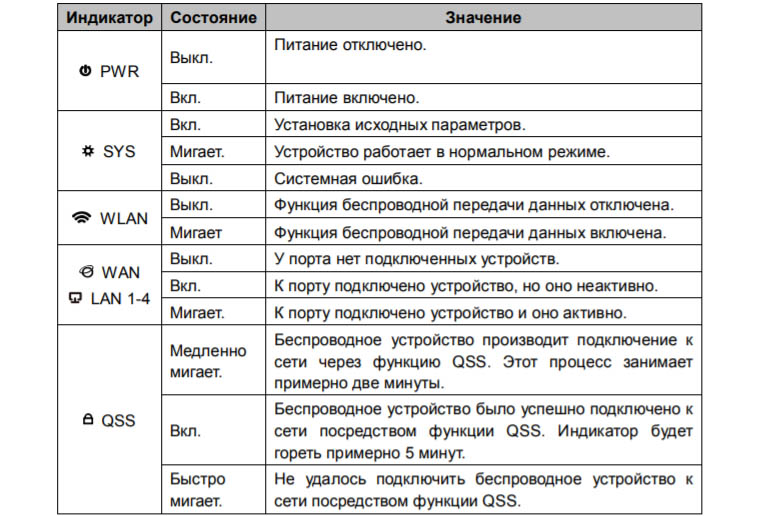
Как мы видим, индикатор «Система» в своем нормальном рабочем состоянии всегда должен мигать. Если мигают индикаторы WLAN, WAN или LAN, это говорит о том, что между подключенными устройствами происходит обмен данными (прием или передача). Мигать может и значок WPS, причем медленное мигание сообщает о процессе подключения устройств, а быстрое мигание говорит о том, что подключение не удалось. 
Выключенный индикатор также не всегда означает проблему. Так, погасший индикатор питания говорит об отсутствии энергопотребления, если не горят индикаторы WAN, LAN или WLAN, то к соответствующим портам ничего не подключено или не подключены устройства по Wi-Fi. Однако погасший индикатор системы говорит о возникновении системной ошибки. Часто она исправляется при помощи обновления прошивки роутера. 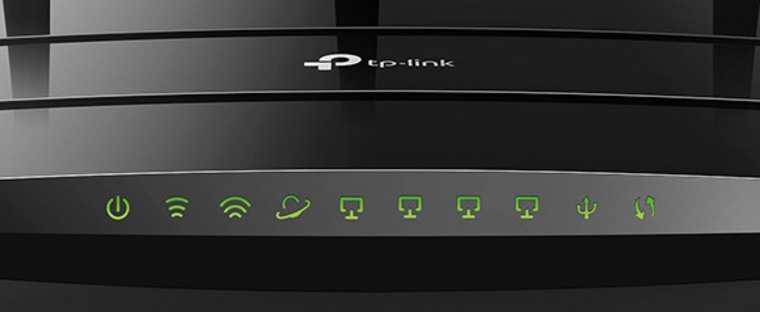
Что касается красного или оранжевого индикатора интернета, то он появился в новых аппаратных версиях некоторых моделей TP-Link. Индикатор горит красным (оранжевым) в том случае, если кабель подключен, но доступа к интернету нет. Наиболее частыми причинами отсутствия доступа могут быть проблемы на стороне провайдера (авария, замена оборудования и пр.) или неверная настройка роутера (выбран не тот тип подключения WLAN, заданы ошибочные данные и пр.). 
Зачем на TP-Link нужны кнопки Reset и Wi-Fi
Кнопка Reset пригодится вам в том случае, если нужно обнулить настройки роутера. Например, если вы поменяли пароль к панели управления, но вспомнить его не смогли. А также если купили маршрутизатор с рук, если сделали какие-то неудачные настройки, после которых пропал интернет, или в работе устройства произошел сбой. Во всех этих случаях можно вернуть роутер к заводским настройкам. 
При этом для панели управления и вашей сети Wi-Fi вновь установятся имя и пароль, указанные на наклейке на корпусе вашего роутера. Остальные настройки также вернутся к тем, что были по умолчанию, а это потребует повторной настройки маршрутизатора. Поэтому перед использованием кнопки настоятельно рекомендуем вначале выполнить через панель управления резервное копирование. План действий здесь такой: создать резервную копию настроек (они сохранятся в файл на вашем компьютере), выполнить сброс, дождаться перезагрузки роутера и затем восстановить прежние настройки из сохраненного файла. Все действия выполняются в разделе «Системные инструменты», а сброс можно выполнить как через меню, так и кнопкой Reset, которая зажимается на 5-8 секунд до смены индикации. 
С кнопкой Wi-Fi все намного проще. Нажав ее, вы выключите в доме сеть Wi-Fi, и ваши дети или гости быстрее отложат смартфоны и займутся другими делами. Эта кнопка может быть отдельной или совмещать две функции. Например, в модели Archer C20 она получила название Wireless (англ. — беспроводной), в модели Archer C6 она совмещена с функцией WPS, в моделях TL-WR940N и TL-WR941ND совмещена с функцией Reset. Длительность нажатия также во всех моделях разная: где-то Wi-Fi активируется коротким нажатием, где-то удержанием около трех секунд. 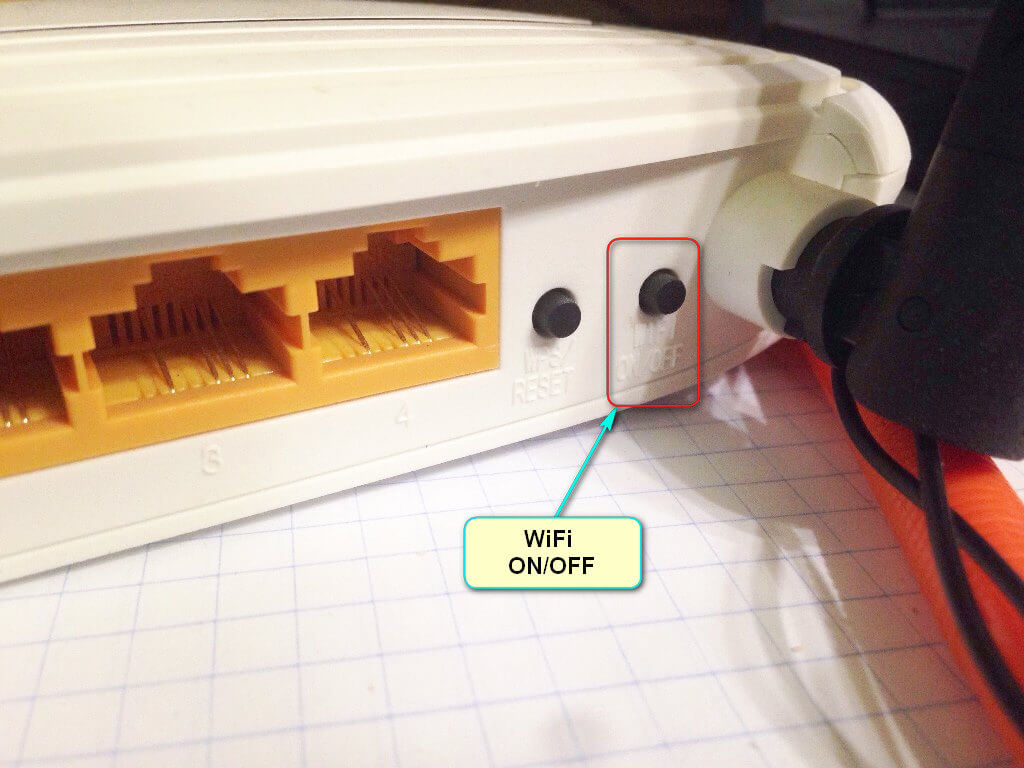
Зачем на TP-Link нужна кнопка WPS (QSS)

Самой сложной для понимания является кнопка WPS или QSS. Начнем с расшифровки этих понятий. Wi-Fi Protected Setup переводится как защищенная установка по Wi-Fi, а Quick Security Setup — быстрая настройка безопасности. За этими названиями скрывается одна и та же функция создания полуавтоматической беспроводной сети. Поясним это на примере.
Если вам захотелось подключить к роутеру по Wi-Fi какое-то устройство, то вам нужно найти в списке доступных сетей сеть Wi-Fi-роутера и задать пароль от нее. Это не всегда удобно, так как многие из нас не помнят длинных паролей своих домашних сетей. Вместо вспоминания пароля можно нажать на роутере кнопку WPS (QSS), а затем нажать такую же кнопку на устройстве, которое мы хотим подключить.
При этом роутер автоматически передаст этому устройству сгенерированный ключ шифрования. Таким образом, и устройства оказываются защищены, так как связаны сложным паролем, и прежний пароль знать не нужно. Но все же уточним, что хакеры могут взломать ключ и несанкционированно подключиться к вашему роутеру.
Как подключить Wi-Fi-роутер TP-Link
Как подготовить место и устройства
Некоторые игнорируют совет по выбору места для роутера, а затем страдают от того, что в каких-то местах дома сигнал слишком слабый или не ловится вовсе, а также вынуждены тянуть длинные провода. Поэтому не торопитесь и продумайте, какие устройства будете подключать к роутеру по проводу и по Wi-Fi. По проводу чаще всего подсоединяют компьютеры, TV-приставки, игровые консоли, разнообразные мультимедийные центры и другую технику с сетевым портом, для которой желателен мощный стабильный сигнал. По Wi-Fi вы сможете подключать телефоны, планшеты, роботы-пылесосы, веб-камеры и прочие гаджеты с Wi-Fi-модулем. Оцените, где находятся эти устройства, и расположите роутер по возможности в центре вашего Wi-Fi-пространства, а также подготовьте провода подходящей длины для всех проводных устройств.

Чтобы роутер раздавал интернет в вашем доме, вам нужны следующие устройства: модем (не требуется, если к вам в квартиру заходит кабель провайдера) и компьютер (мобильный телефон). ПК или смартфон необходимы для того, чтобы зайти в панель управления и ввести необходимые регистрационные данные, выданные вам провайдером. Для подключения к маршрутизатору компьютера и модема вам нужны соответствующие Ethernet-кабели, которые часто идут в комплекте с роутерами и модемами. Для подключения мобильного телефона провода не нужны, но рекомендуется скачать мобильное приложение Tether. 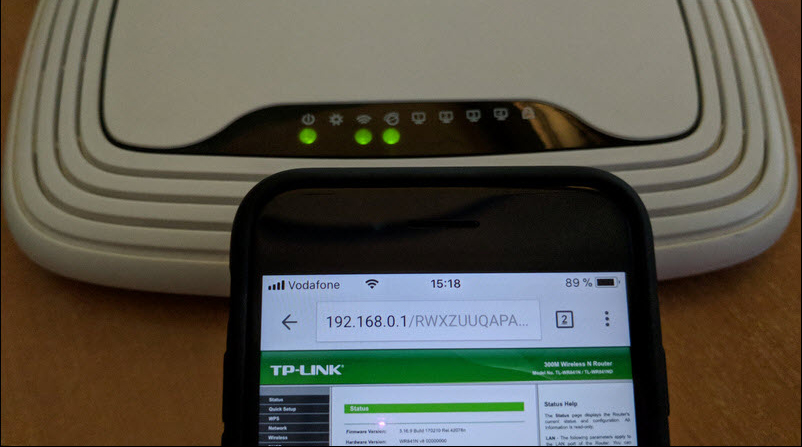
Как подключить роутер TP-Link к интернету

После подготовки всех устройств, проводов и выбора места, вам нужно подключить роутер к интернету. В случае кабеля интернет-провайдера все просто — вставьте его в порт WAN (обычно синего цвета) роутера. В случае модема соедините Ethernet-кабелем порт WAN роутера и порт LAN модема. Модем подключите к интернету, например, вставьте в порт модема телефонный провод. Все соединения делайте при выключенных устройствах.
Как подключить роутер TP-Link к компьютеру (ноутбуку) или телефону

Для соединения компьютера или ноутбука с роутером воспользуйтесь все таким же Ethernet-кабелем. Вставьте этот кабель одним концом в какой-либо порт LAN, а другим в подходящий порт компьютера. Возможен и такой вариант, когда ноутбук или ПК подключаются к роутеру по Wi-Fi (у них должен быть адаптер Wi-Fi). Этот же способ используется и для мобильного телефона. В этом случае на ПК или телефоне нужно включить Wi-Fi, построить список доступных сетей, найти в нем сеть, указанную на наклейке вашего роутера, и подключиться к ней (заводской пароль тоже прописан на наклейке).
Как настроить Wi-Fi-роутер TP-Link
Заход в панель управления
Настройка роутера с телефона или ПК не отличается по своей сути, так как в любом случае требуется вводить регистрационные данные через панель управления. Для захода в нее вам нужно знать адрес, имя и пароль администратора. Все эти сведения указаны на этикетке вашего роутера. Перейдите по адресу http://192.168.0.1 или http://tplinkwifi.net/ и введите имя и пароль пользователя. Чаще всего имя и пароль по умолчанию такие: admin и admin. 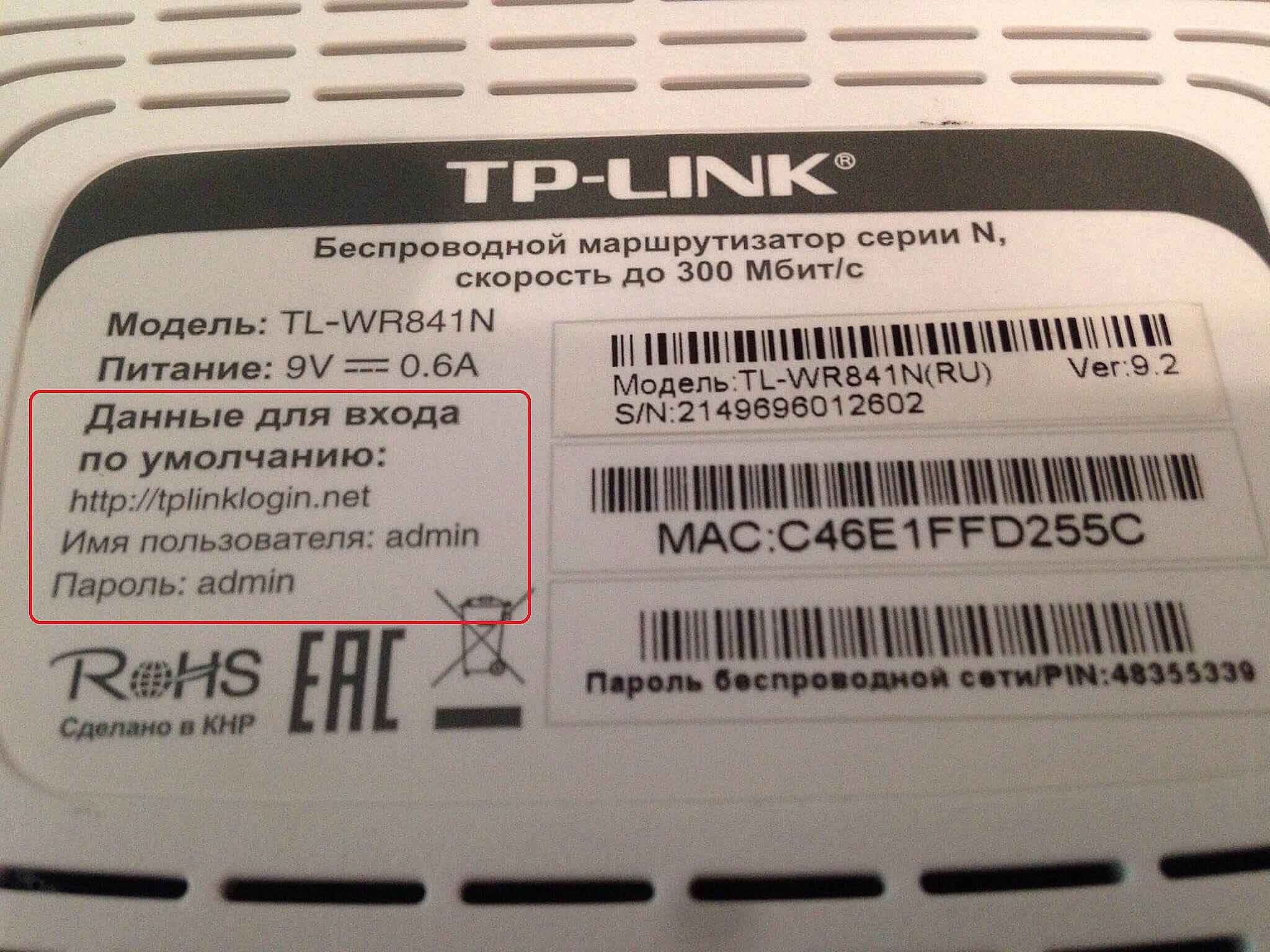
Сама админ-панель может иметь разный дизайн в зависимости от модели и версии прошивки роутера. Поэтому не смущайтесь, если вместо дизайна в зеленых тонах встретите голубой дизайн. Админ-панель последнего типа в чем-то удобнее «зеленой» версии, например в ней объединены в одно окно резервное копирование, восстановление и сброс и есть дополнительные функции вроде проверки последней версии обновления. Однако все базовые настройки выполняются примерно одинаково там и там. 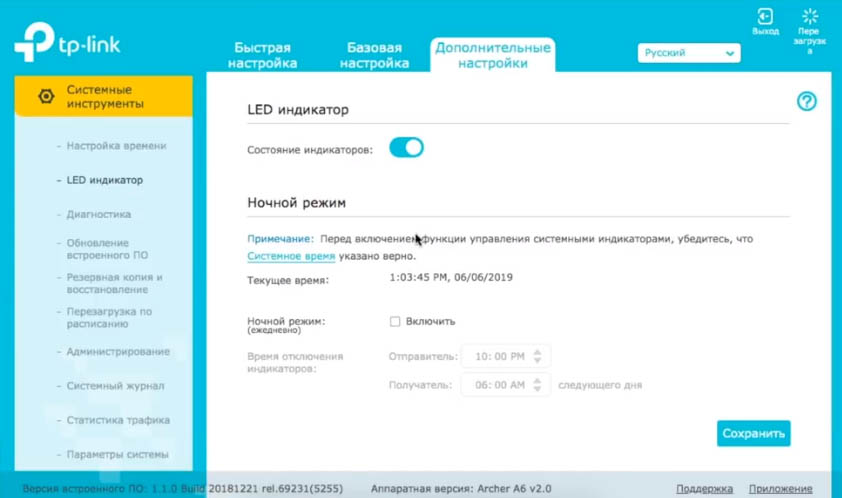
Запуск быстрой настройки или самостоятельный ввод данных
Для настройки роутера в любой версии панели управления есть вариант запустить быструю настройку и ответить на все вопросы или задавать данные самостоятельно через разные разделы меню. С некоторыми роутерами TP-Link в комплекте идут установочные CD-диски, которые по сути заменяют быструю настройку через панель управления. 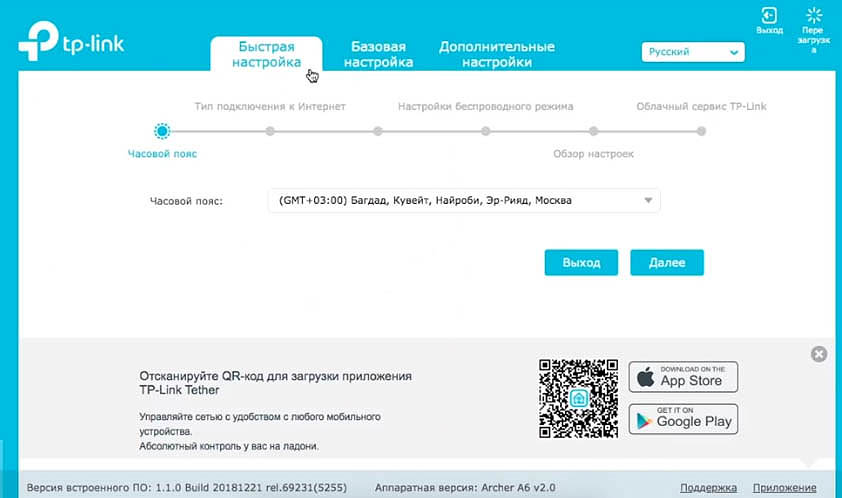
При запуске быстрой настройки или самостоятельном вводе данных важно не ошибиться с регистрационной информацией, полученной от провайдера. Вам необходимо верно выбрать тип подключения, задать соответствующие ему данные, настроить Wi-Fi-сеть (придумать ей имя и пароль) и сменить пароль к панели управления. Понять это вам помогут примеры настроек в статьях: «Инструкция к роутерам TP-Link TL-WR740N и TL-WR741ND», «Инструкция по настройке роутера TP-Link TL-WR840N», «Инструкция по настройке роутера TP-Link Archer C6». 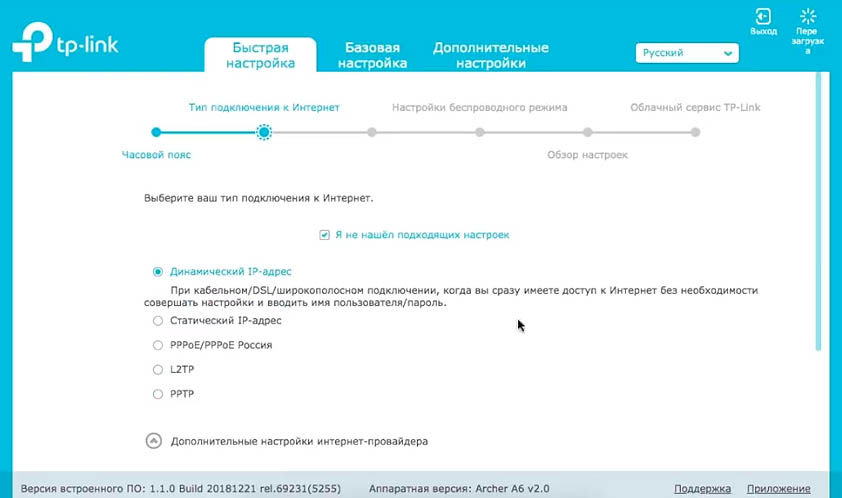
Дополнительные настройки

Многие не используют дополнительные настройки, так как попросту не знают о них. В то же время во многих роутерах TP-Link есть возможность настраивать интернет для детей (запрещать некоторые сайты, задавать расписание и пр.), обустраивать гостевую сеть, задавать ночной режим работы роутера и другое. Изучите самостоятельно возможности вашего маршрутизатора и опробуйте те функции, которые вас заинтересовали. Но перед началом экспериментов советуем сделать резервную копию настроек, так как неправильные настройки могут привести к исчезновению доступа к интернету. Если это произойдет, выполните сброс роутера кнопкой Reset и восстановите файл через раздел восстановления панели управления.
Надеемся, что после выполнения шагов этой инструкции вас уже не будет смущать необходимость подключения роутера TP-Link. Поняв принципы настройки один раз, вы легко подключите другую модель маршрутизатора этой компании и быстрее освоитесь с роутерами других производителей.
Источник: gadgetpage.ru
Приложение Tether TP-Link: программа для управления роутером
Данная программа была выпущена специально для телефонов и планшетов, чтобы ускорить настройку интернета и Wi-Fi на вашем роутере. Не всегда есть под рукой компьютер или ноутбук, к которому можно подключить по проводу. А что, если надо произвести настройки в кустарных условиях без прямого коннекта. Приложение Tether TP-Link позволяет быстро подключиться к беспроводной сети роутера и сделать основные настройки.

Скачиваем и устанавливаем
Прежде чем скачивать программу нужно проверить, совместимость вашей модели роутера с этой программкой. Дело в том, что это новшество пришло совсем недавно и конечно старые модели она не поддерживает. Вот ссылка на официальный источник, где представлены все поддерживаемые устройства. Список совместимых роутеров постоянно пополняется.
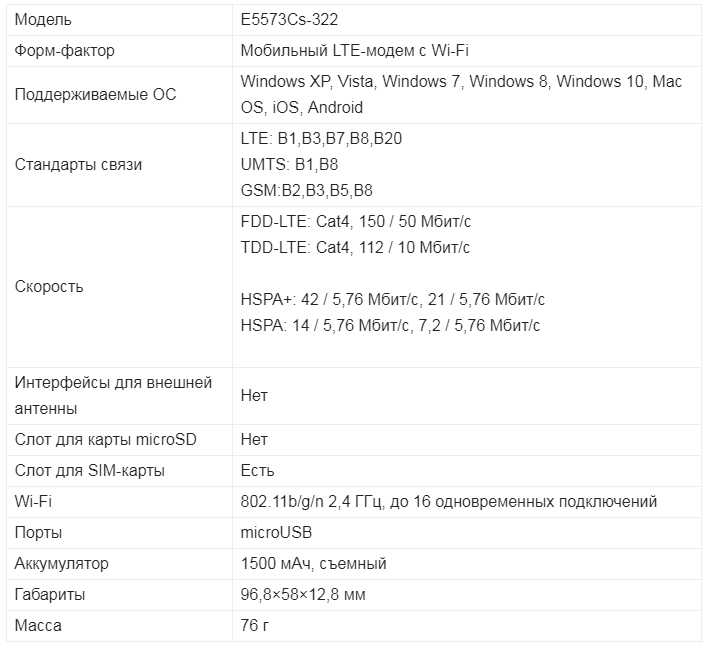
Самое главное учитывайте ещё аппаратную версию, то есть значение, которое стоит после буквы «V». Посмотреть точное название и версию можно на этикетки роутера, просто переверните маршрутизатор вверх тормашками. Ищем значение после надписи «Ver.».

Если вы нашли свой роутер по ссылке, которую я дал, тогда смело можно скачивать и устанавливать ПО. Ссылки для скачивания:
ВНИМАНИЕ! Нужна версия операционных систем iOS 8.0, Android 4.0 или новее. В противном случае программа работать не будет.
Также вы сами можете найти это приложение в Google Play или App Store. Просто впишите в поисковую строку название «Tether TP-Link». После этого скачиваем и устанавливаем.
Подключение
- Перед подключением убедитесь, что на вашем телефоне, планшете, включен Wi-Fi. После этого запускаем приложение.
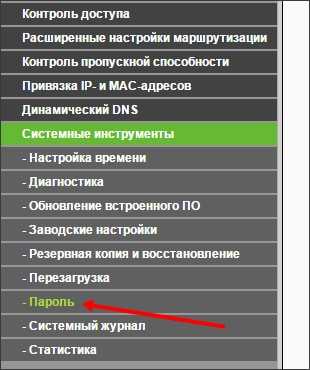
- Вы увидите приветственный экран, который кратко расскажет про функционал программы. Нажимаем «Начать». Кстати, если нажать галочку, то автономно будут отправлять все сообщение с ошибками на центральный сервер. Это нужно для того, чтобы разработчики быстрее чинили баги и недочеты проги.
- Далее, вы должны увидеть название вашего роутера, на котором стабильно работает Wi-Fi. Если вы не видите в списке вашу модель, то подойдите к ней поближе и перезапустите приложение. Нажав на роутере, вас попросят ввести логин и пароль от администраторской панели. По-умолчанию на старых прошивках — это «admin-admin».
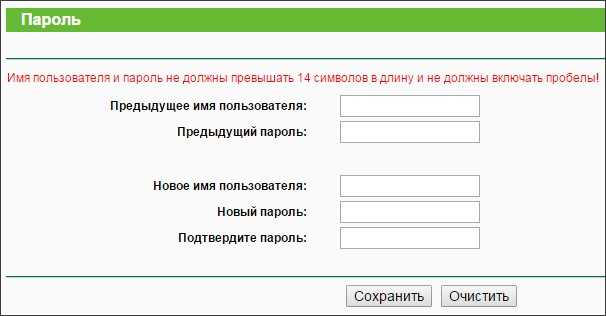
- В самом начале вы будете находиться в пункте «Схема сети». В центре, в круге будет название модели интернет-центра, а по бокам, все подключенный устройства. Если вы заметите, что какое-то устройство не ваше, то возможно вас взломали. Но вы можете быстро и оперативно заблокировать, подключенное устройства, нажав на него и выбрав кнопку «Заблокировать».
Пункт «Управление»
Чтобы туда перейти нажмите на самый правый значок внизу экрана. После этого вы должны увидеть все пункты меню. Давайте я поподробнее расскажу о каждом:
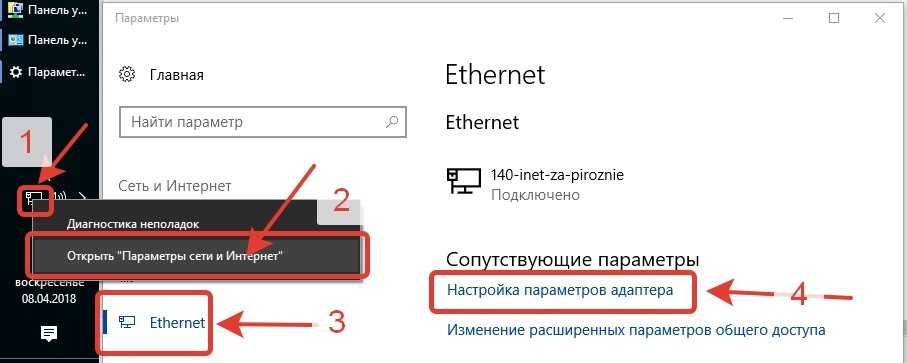
- «Беспроводной режим» нажав сюда вы попадёте в меню настройки Wi-Fi сети. Если у вас двухдиапазонный роутер, то вы помимо 2.4 ГГц сети увидите ещё и 5 ГГц. Вы можете как включать, так и отключать сеть. Нажав по названию сети, вы его можете изменить, вместе с паролем.
- «Родительский контроль» совсем недавно было можно только отключать или включать некоторые функции. Разработчики добавили возможность добавлять как «Белый лист» сайтов на который может зайти ребёнок, остальные заблокированы. Или «Черный лист» заблокированный контент. Также можно настроить время использования интернета для подростка или ребёнка.
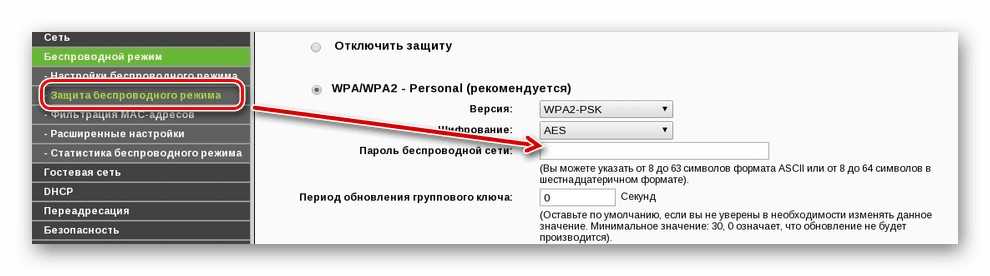
- «Заблокированные клиенты» там вы увидите список всех заблокированных вами клиентов. Если вы заблокировали кого-то по ошибке, то вы можете снять блокировку нажав по названию этого устройства.
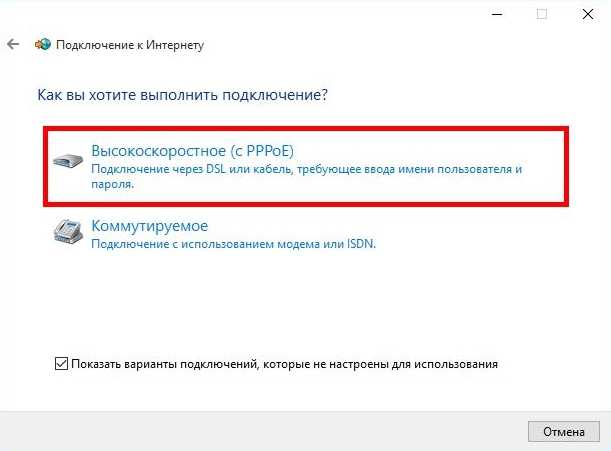
- «Подключение к интернету» самое первое, что нужно сделать, при первом подключении. Нажимаем на самую верхнюю надпись в этом меню и выбираем тип подключения, которое использует ваш провайдер. Данная информация находится в договоре от провайдера. Если по поводу подключения ничего не написано, то выбираем «Динамический IP». У меня «Ростелеком» использует подключение «PPPoE», поэтому я выберу его. Далее просто ввожу логин и пароль из договора.
ВНИМАНИЕ! Если интернет у вас уже работает, то не меняйте настройки.
- «Система» тут показана полная информация об устройства, версии прошивки и версии приложения.
Итог
Приложение позволяет быстро и удобно производить управлением вашего роутера. Но как вы убедились, функционал очень урезанный. С обычной админки можно сделать куда больше и сделать более детальные настройки. Надеемся, что в скором будущем разработчики добавят более обширные возможности.
Источник: goldserfer.ru